Aktivitäten einem Projekt hinzufügen
Sie können einem Projekt neue Aktivitäten hinzufügen, einem Mitarbeiter zuweisen und eine Fälligkeit setzen.
So fügen Sie einem Projekt neue Aktivitäten hinzu
Öffnen Sie ein Projekt.
Weitere Informationen finden Sie unter Projekte.Tippen Sie auf Aktivitäten.
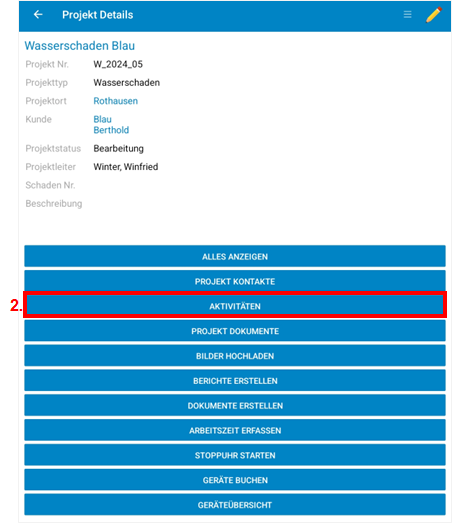
Es öffnet sich die Aktivitätenübersicht des Projekts.Tippen Sie in der Menüzeile auf das Symbol Plus
 .
.
Es öffnet sich die Eingabemaske Aktivität erstellen.Bearbeiten Sie die Felder:
Feld | Aktivität | Bemerkung |
|---|---|---|
Datum | Wählen Sie Datum und Uhrzeit der Erstellung. | Pflichtfeld. Wird automatisch ausgefüllt. Tippen Sie in das Feld, um Datum und Uhrzeit zu ändern. |
Aktivität Typ | Tippen Sie in das Feld und wählen Sie einen Aktivität Typ (z. B. Kundentermin). | Pflichtfeld. |
Beschreibung | Geben Sie eine Beschreibung der Aktivität ein. | Pflichtfeld. |
Kontaktperson | Geben Sie den Namen einer Kontaktperson ein. | |
Kunde | Tippen Sie in das Feld und wählen Sie einen Kunden. | Pflichtfeld. |
Zugewiesen an | Tippen Sie in das Feld und wählen Sie einen Mitarbeiter. | Pflichtfeld. |
Fälligkeit | Tippen Sie in das Feld. Es öffnet sich ein Kalender. Wählen Sie ein Datum, an dem die Aktivität erledigt sein muss. | |
Aktivität Status | Tippen Sie in das Feld und wählen Sie einen Status (z. B. in Bearbeitung). | Pflichtfeld. |
Achten Sie darauf, dass alle Angaben korrekt und vollständig sind. Aktivitäten können nur in der Desktop-Anwendung bearbeitet werden, nicht in der mobilen Anwendung.
Tippen Sie auf Speichern.
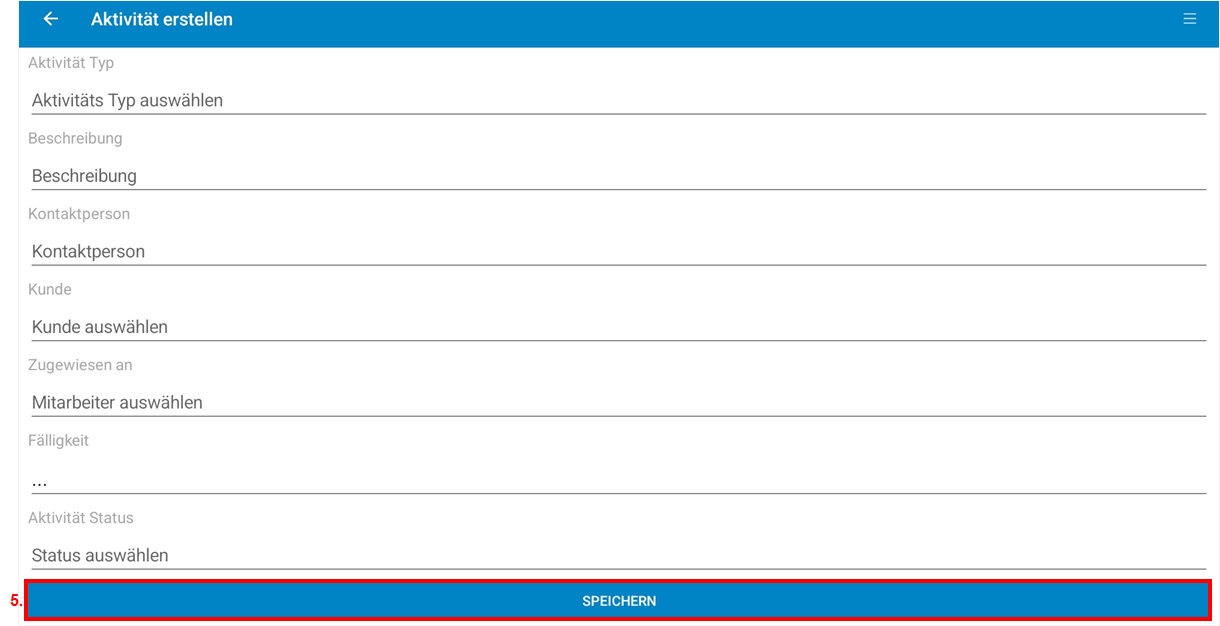
Die Eingabemaske wird geschlossen, die Aktivität wird der Übersicht hinzugefügt.